在lofter App中能够轻松找到自己感兴趣的版块内容,同人创作、画手专区、视频内容等都可以通过搜索来进行查询,那么在lofter App上该如何绑定新的手机号码呢?来和小编一起看看吧!
lofter如何绑定新的手机号码
答案:APP-我的-设置-账号管理-手机号-三点图标-解绑。
具体步骤:
1、首先打开lofter软件,进入到之后我们先登录该软件,登录成功之后在首页的页面中点击右下角的【我的】;
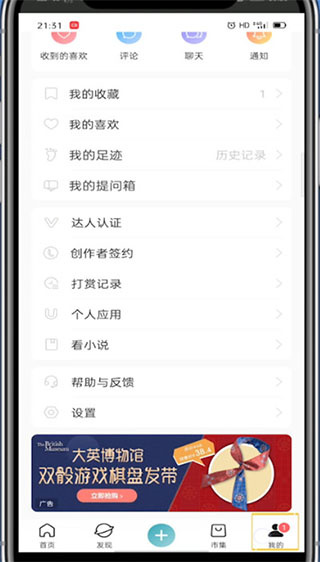
2、然后点击过后在我的页面中我们需要滑动到页面的最下方,在页面的下方找到【设置】点击;
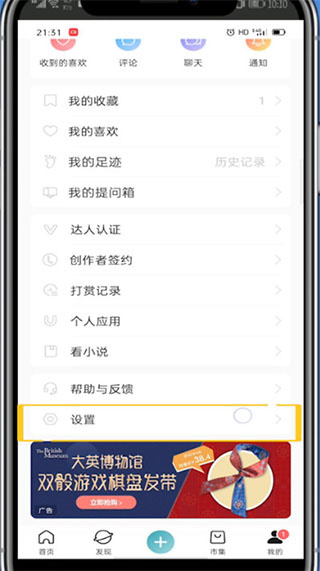
3、接着来到设置的页面中我们可以查看到有很多的功能可以使用来设置软件,在设置的页面中我们点击【账号管理】;
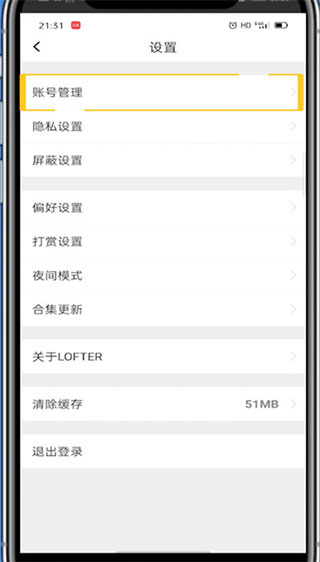
4、进入到账号管理的页面中我们可以绑定一些账号,还可以注销账号,同时也可以修改手机号,这里点击【手机号码】;
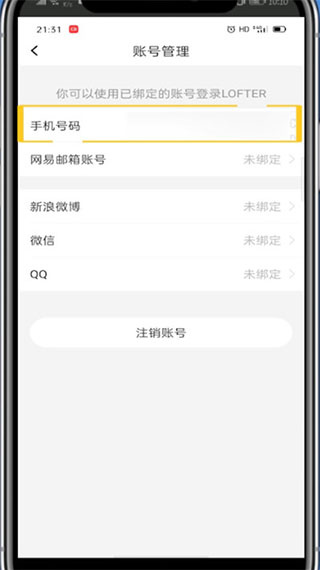
5、点击过后在手机号管理的一秒钟可以重置密码、添加受信任手机号,在这点击右上角的【三点图标】;
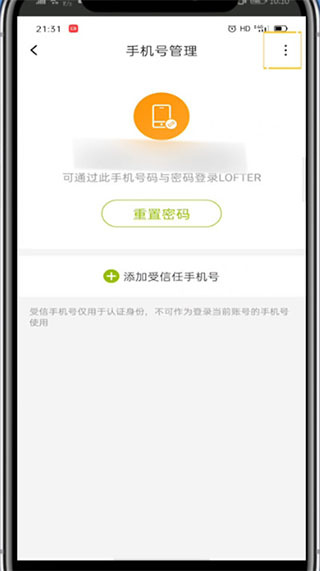
6、最后在页面下面弹出的对话框中有两个选择解绑和取消,我们点击【解绑】后在换成新的手机号绑定即可;
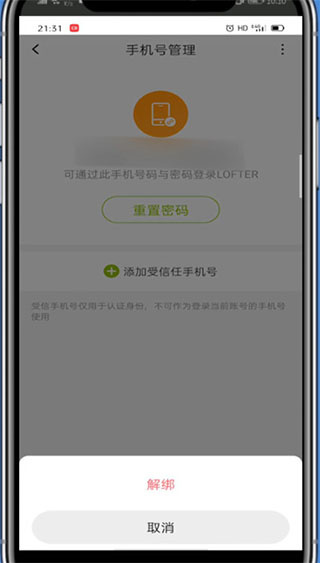
lofter如何绑定新的手机号码的全文就介绍到这里,如果对您有所帮助,不妨也分享给其他需要的用户,更多相关教程正在添加中。
















